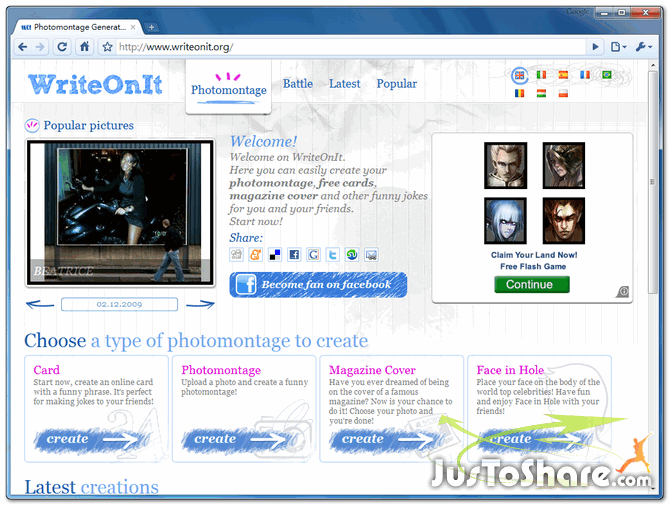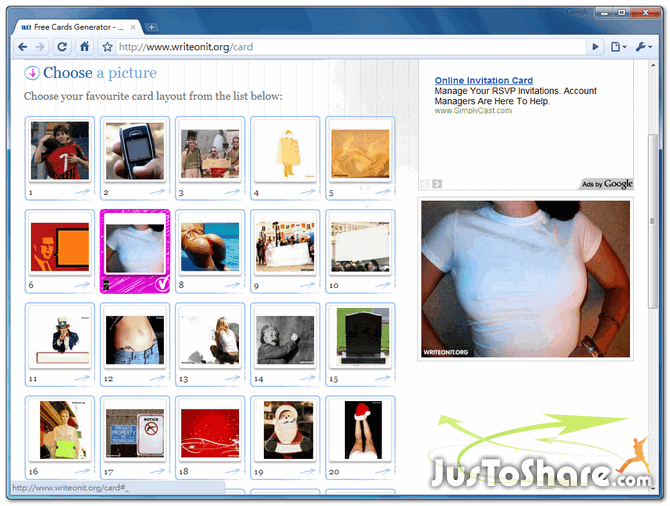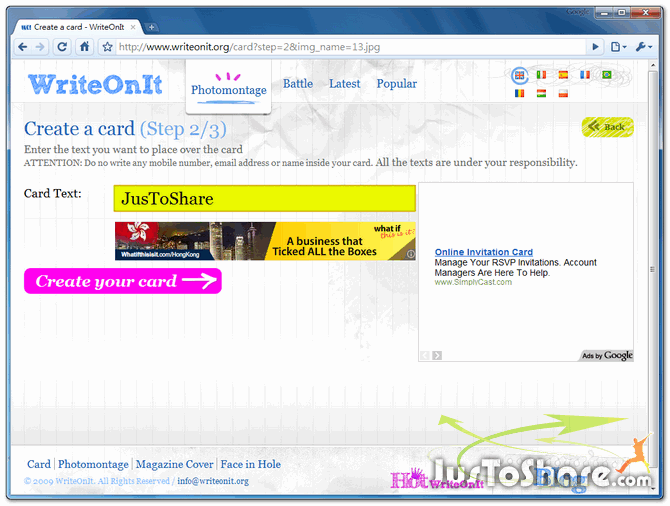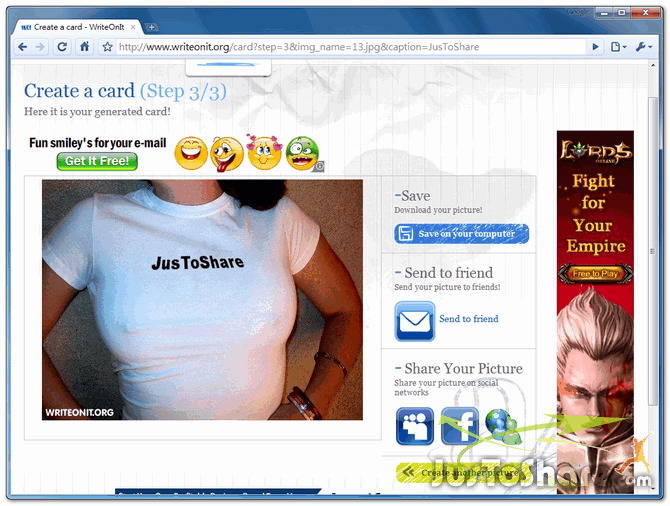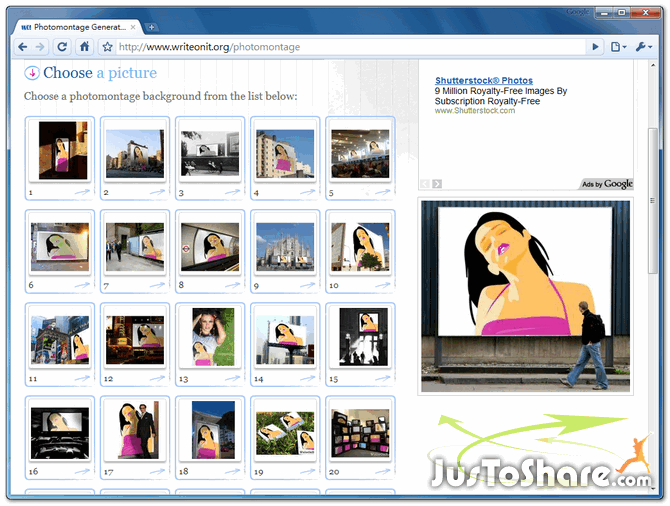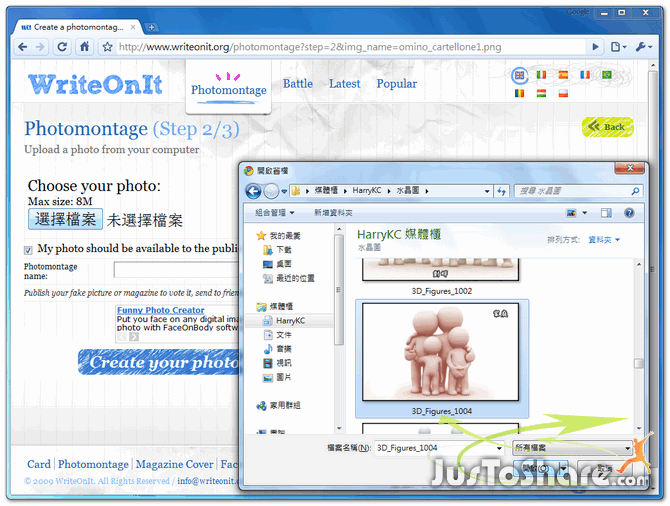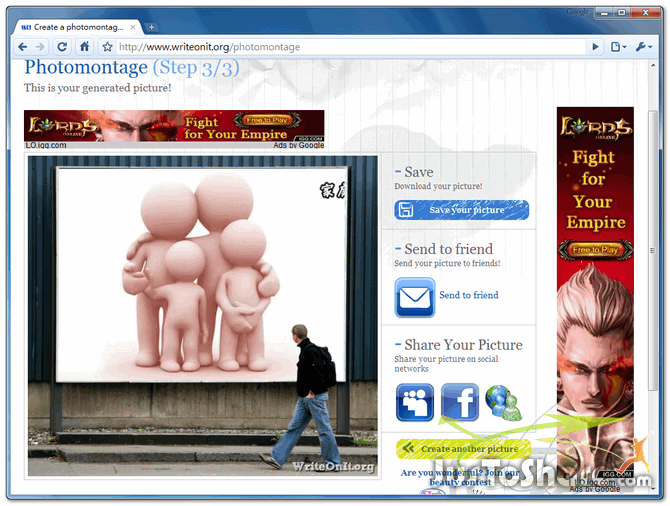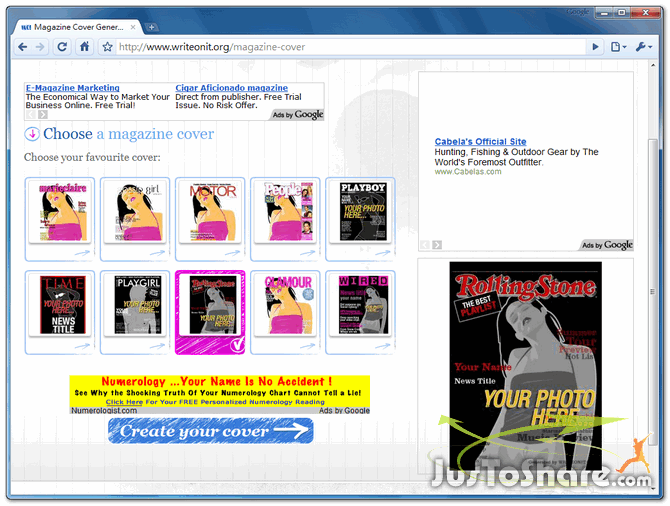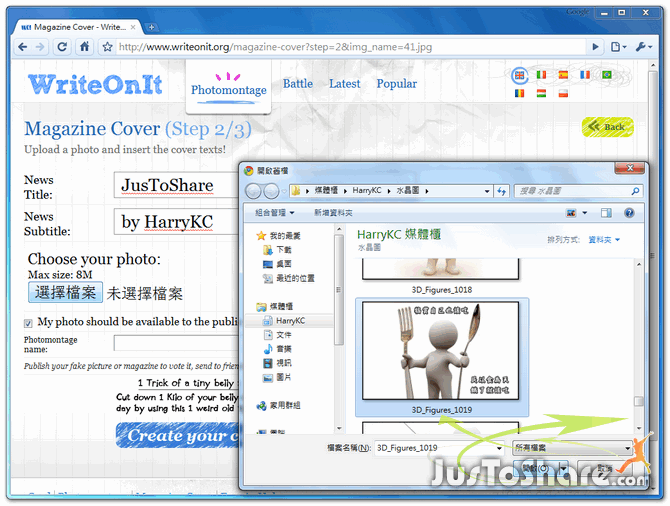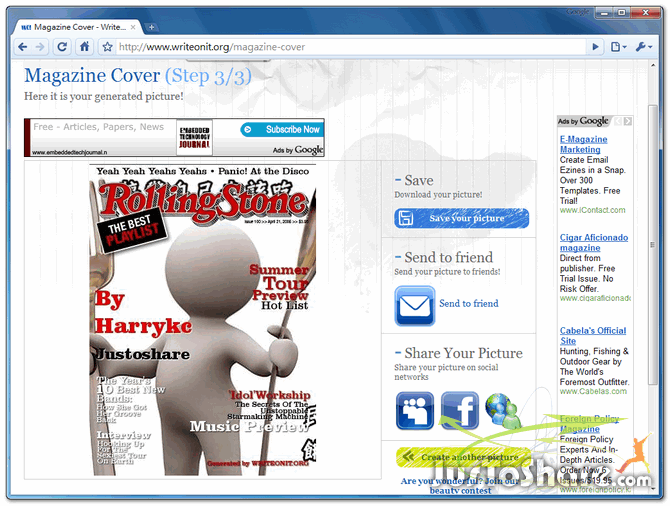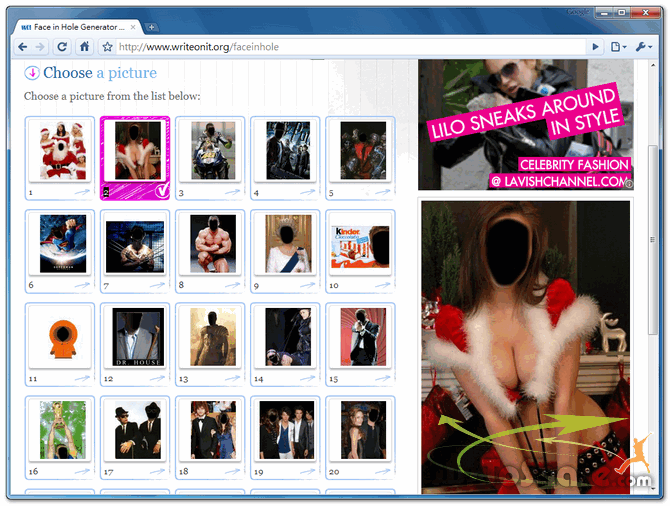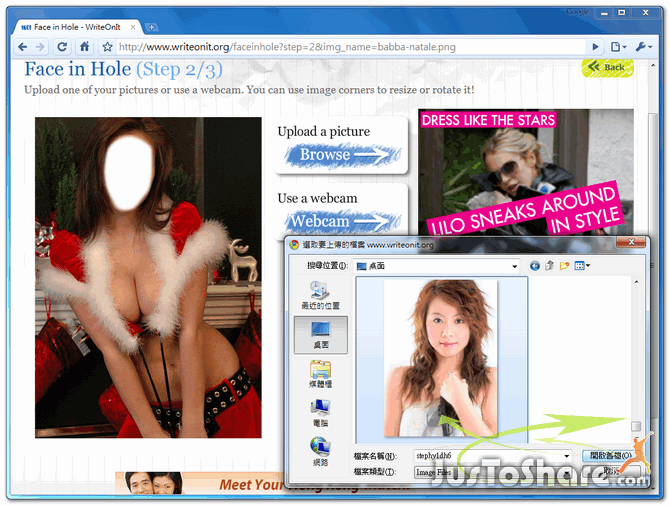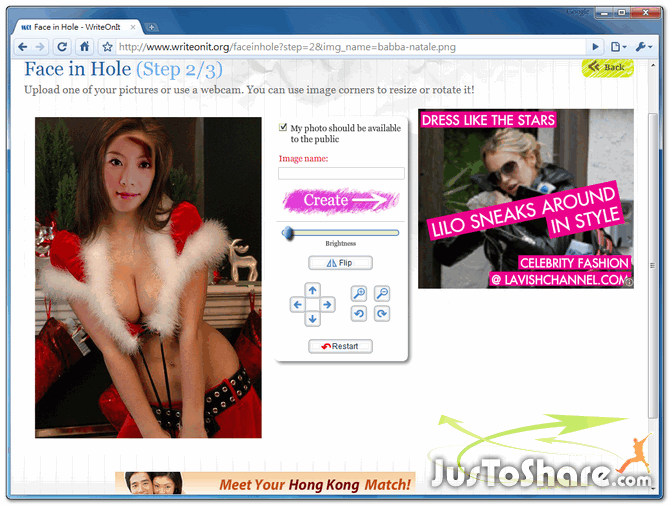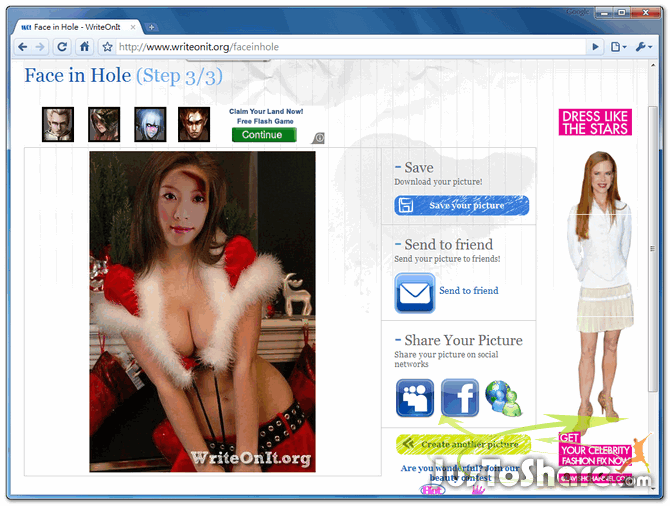WriteOnIt 是一個線上圖片混合的加工網站,目前有四種合成效果,分別是Card、Photomontage、Magazine Cover 和 Face in Hole。以下分別為大家試用不同的效果如果。
1. 網站首頁,可見四種效果的連結,按下想要該效果的「create」開始合成
2. 第一種是 Card,選擇背景圖,我選擇這張為了養眼而已,精神了不?好了,選擇好了拉下去按「Create your card」進行下一步
3. 打上你想合成的文字
4. 完成了,簡單吧!另外你可以選擇下載該合成圖,或寄給朋友或分享於社交網站
5. 按下來看看
Photomontage 效果,選擇背景圖,選擇好了拉下去按「Create your photomontage」進行下一步
7. 完成了,一樣可以選擇下載該合成圖,或寄給朋友或分享於社交網站
8. 第三種是
Magazine Cover 效果,看名稱就知道是合成雜誌封面,一樣選擇背景,選擇好了拉下去按「Create your cover」進行下一步
9. 打上
News Titles和
News Subtitle,再來就是按「選擇檔案」上載要合成的圖片。選上「My photo should be available to the public」則代表會公開於
http://www.writeonit.org/ 網站中,如公開的話,必須填入圖片名稱
10. 效果就是這樣
11. 最後一種效果是
Face in Hole,看圖就知道是合成臉,選擇背景圖,選擇好了拉下去按「Create your FaceInHole」進行下一步
12. 這次找來了
鄧麗欣 合成看看,按「Browse」上載圖片或「Webcam」即時拍下你的臉
13. 上載後,進行一些設置,如光亮度、大小等等
14. 完成了,臉部不是很配合,你自己玩玩吧!呵呵